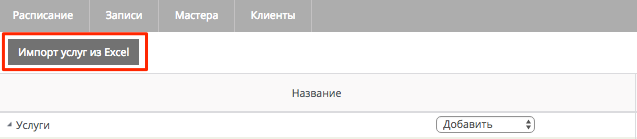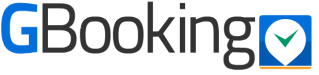Выберите раздел «Настройка услуг» и импортируйте или добавьте услуги вручную.

Ручное добавление и корректировка услуг
Ручное добавление: создание категории
Первый столбец на экране «Услуги» представляет собой иерархическую структуру типа «дерево».
Для каждого уровня можно добавлять только элемент более низкого уровня.
На самом верхнем уровне, обозначенном словом «Услуги» можно создать категорию или сразу услугу:

На втором уровне, на уровне категории, возможно создание подкатегории или услуги:

На третьем уровне, уровне подкатегории, возможно создание только услуги:
- Категория услуг или подкатегория услуг не могут иметь длительность и стоимость, и являются чем-то вроде раздела или папки хранения конечной услуги.
- Настройка категорий и подкатегорий влияет на то, как будет выглядеть ваш виджет для клиента. На первом экране — категория, после выбора категории клиенту будет предлагаться выбор из подкатегорий (принадлежащих выбранной категории), а затем уже будет предложен выбор из конкретных услуг вести только через бэкофис (а в виджете – нет).
Ручное добавление: добавление услуги
При нажатии на кнопку «Добавить услугу», открывается диалоговое окно:
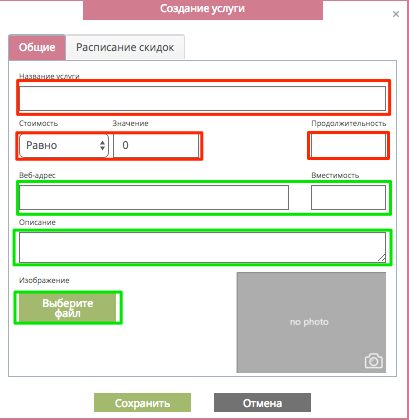
Поля, выделенные красным цветом (Название услуги, Стоимость, Значение (стоимости) и Продолжительность) являются обязательными для заполнения.
Поля, выделенные зеленым цветом — являются дополнительными.
Для корректного отображения в виджете, загружаемое изображение должно быть квадратным, а не прямоугольным.
Ручное добавление: редактирование услуги
При редактировании категории или услуги, изменить можно значение всех полей.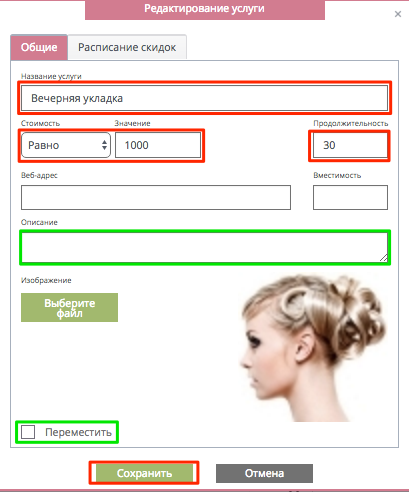
При редактировании категории или услуги появляется дополнительное поле «Переместить», при установке галочки в этом поле открывается список имеющихся категорий, в которые можно переместить редактируемую услугу или подкатегорию.
Импорт услуг
Нажмите на кнопку «Импорт услуг из Excel» и следуйте инструкции на экране.